Cómo silenciar y activar el sonido en la aplicación Zoom en un teléfono inteligente
Otra Guía útil / / August 05, 2021
Con el avance de la pandemia de Coronavirus, varias empresas y empresas han adoptado el uso de Zoom. La aplicación de videoconferencia ha experimentado un crecimiento masivo en su base de usuarios durante los últimos meses. Y si está utilizando la aplicación por primera vez, puede preguntar cómo activar y desactivar el silencio en Zoom. La opción de silenciar y reactivar el micrófono durante una videoconferencia es extremadamente útil. Por lo tanto, en este tutorial, le mostraremos los pasos para silenciar y activar el sonido dentro de la aplicación Zoom en su teléfono inteligente.
El método funciona tanto para la aplicación de iOS como para la aplicación de Android. Afortunadamente, los pasos para silenciar y reactivar son bastante fáciles. Por lo tanto, no hay razón para preocuparse. Por supuesto, le mostraremos cómo activar y desactivar el micrófono, así como cómo activar y desactivar el silencio de los participantes en la conferencia. Tenga en cuenta que solo puede silenciar a los participantes si es el anfitrión de la reunión. Sin embargo, siga la guía a continuación para silenciar y reactivar en Zoom en su teléfono inteligente. Además, puede consultar
7 pasos para asegurar su conferencia o chat de Zoom.
Cómo silenciar y reactivar el micrófono en Zoom
Durante una conferencia, puede silenciar su micrófono mediante los siguientes pasos.

- Toque un espacio negro en la pantalla para que aparezca la barra de herramientas inferior durante una reunión de Zoom.
- Debería ver aparecer algunas opciones en la parte inferior de la página.
- Toque el Mudo icono que se encuentra en la esquina inferior izquierda de la pantalla.
- Una vez que toca el Mudo icono, debería girar rojo lo que indica que su micrófono está silenciado.
- Para reactivar el micrófono nuevamente, simplemente toque el Activar sonido que estará en el mismo lugar que cuando tocó el Mudo icono.
Eso es. Ahora puede silenciar y reactivar el micrófono en la aplicación Zoom de su teléfono inteligente. Como mencionamos anteriormente, los pasos para silenciar y reactivar en Zoom son bastante simples. Sin embargo, no olvide activar el sonido de su micrófono cuando quiera hablar. Porque puede terminar perdiéndose una conversación si deja el micrófono en silencio. Además, también puede silenciar y reactivar a los participantes de la conferencia. Estos son los pasos para silenciar y reactivar a los participantes en Zoom.
Lea también: ¿Cómo prevenir el bombardeo de zoom? ¿Qué es? ¿Cómo lo usan los hackers?
Cómo silenciar y reactivar el sonido de todos los participantes en una conferencia de Zoom
Si es el anfitrión de una reunión de Zoom, puede optar por silenciar y activar el sonido de todos los participantes de la conferencia.
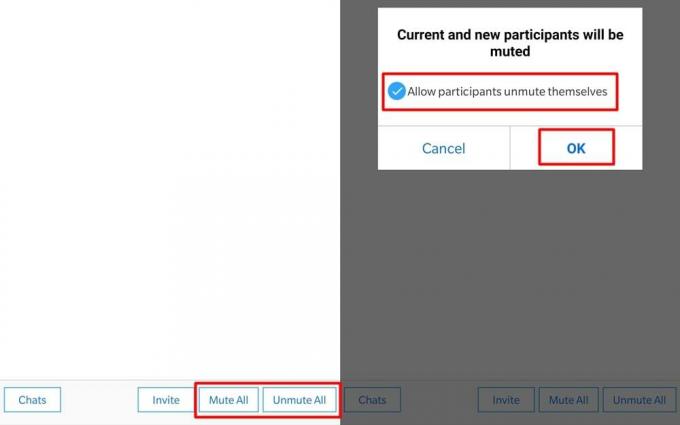
- Toque cualquier espacio en blanco de la pantalla durante la conferencia.
- En la barra de herramientas inferior, seleccione Participantes.
- Ahora debería poder ver la lista de participantes en la conferencia.
- En la barra de herramientas inferior, debería poder ver las opciones para Silenciar todo y Activar silencio de todo.
- Toque en Silenciar todo y según la situación, puede optar por permitir que los participantes activen el sonido ellos mismos o puede desmarcar la casilla "Permitir que los participantes activen el sonido' opción. Esto evitará que los participantes de la conferencia hablen durante la conferencia.
- Cuando esté listo para dejar de silenciar a todos los participantes, simplemente toque Activar silencio de todo.
Esperamos que la guía le haya ayudado a aprender a silenciar y reactivar el micrófono, así como a silenciar y reactivar a los participantes en la aplicación Zoom. No dude en dejar un comentario si tiene algún problema mientras realiza los pasos anteriores.
Artículos relacionados
- Los 10 mejores consejos, trucos y funciones de Zoom para convertirse en un profesional en videoconferencia
- Cómo configurar la autenticación de dos factores en la aplicación de chat de video Zoom
- Cómo encontrar la contraseña de la reunión de Zoom usando un dispositivo móvil y una PC
- Los 10 principales atajos de teclado de Zoom para usar
- Cómo habilitar el fondo virtual en Zoom [Windows, Mac, Linux o PC]
- ¿Cómo prevenir el bombardeo de zoom? ¿Qué es? ¿Cómo lo usan los hackers?


![Cómo instalar Stock ROM en Ziox Astra Prism [Archivo de firmware / Unbrick]](/f/12ce22f87dc4a47a715254214a04e269.jpg?width=288&height=384)
![Cómo instalar Stock ROM en Logicom L-ITE 452 [Archivo Flash de firmware]](/f/4f64a67915f1074b4ce79fc5d6d4310b.jpg?width=288&height=384)